|
|
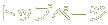
|

|

|

|

|

|
|
|
譜表の追加(挿入)と削除(このページの機能は、はじめる!MusicScoreには付属しておりません)譜表を減らす
3.「譜表削除」ウィンドウが表示されます。 (1)削除したい譜表の□にチェックを入れます。今回は譜表2を削除するので、譜表2の左の□をクリックして、チェックマークを付けます。
(2)譜表1の左の□のチェックマークを一度クリックして、チェックを外します。
(別の方法) ⇒もし、削除する譜表が多ければ、チェックマークのボックスは利用せず、「範囲を指定して削除」を利用するとよいでしょう。 (1)「範囲を指定して削除」の○をクリックして、チェックを入れます。
(2)削除したい譜表の段数を「○○から○○まで」に入力してください。
4.「OK」ボタンをクリックして、完成です。
♪小節数は初期設定では20小節です。→小節数を増やすにはこちら 譜表を増やす
3.「譜表挿入」ウィンドウが開くので、必要な箇所を入力・変更していきます。 (1)「挿入数」に、挿入したい量を入力します。 今回のように5段譜するにはあと3段必要なので、「3」と入力します。
(2)「譜表の種類」で、挿入したい譜表の種類を選びます。 今回は、ト音記号の譜表を挿入するので「標準的な譜表」にしますが、ここでドラム譜や一線譜などを選択することもできます。(注:製品によって、挿入できる譜表の種類が異なります。)
(3) 新しく挿入する譜表の位置を決めます。「現在ある譜表の位置に対して上か下か」で設定します。 今回は、譜表1と譜表2の間に挿入したいので「譜表1」と「下に」に設定します。
(4)「OK」をクリックします。 4.完成です。・・・が、楽譜の下部がはみ出ています。
⇒今回のように譜表数を増やすと、楽譜の下部がはみ出る場合があります。 この場合、1ページに何段表示するかを設定しましょう→楽譜レイアウトの設定はこちら ♪小節数は初期設定では20小節です。→小節数を増やすにはこちら |